蒸気 を開いたときに通常表示されるデフォルトの紺色のスキンは悪くありませんが、この背景を変更できるかどうか疑問に思われるかもしれません。ゲームランチャーである以外にSteamのその他の機能 について詳しく調べていない場合は、実際にさまざまなSteamスキンをダウンロードして使用できることを知らないかもしれません。
Steamを頻繁に使用する場合、スキンを変更することは、デスクトップ環境を統合し、デフォルトのSteamスキンからの素晴らしい変更を提供するための優れた方法です。実際には、新しいSteamスキンをダウンロードしてインストールするのは多少のプロセスですが、これらの手順に従うと、すぐに新しいスキンを起動してSteamで作業できるようになります。

場所Steamスキンを見つけるには
ダウンロードするSteamスキンを検索すると、新しいSteamスキンをオンラインで簡単に見つけることができます。そこにはたくさんのサイトがありますが、スキンを探すときは、ダウンロードするファイルに注意する必要があります。サイトが疑わしいと思われる場合は、スキップすることをお勧めします。特に、見栄えの悪いファイルをダウンロードしたり、不要なものをダウンロードするように求められたりした場合はなおさらです。
Steamskins.org のようなサイトは、新しい肌を探すのに適した場所です。または、必要な個々の肌のサイトに直接アクセスすることもできます。これは通常、最も安全なオプションです。このガイドの最後に、使用するのに最適なスキンのリストがあります。
今のところ、必要なスキンが見つかったら、それをコンピューターにダウンロードします。 .zipファイルまたは.rarファイルを取得する必要があります。これらのタイプのファイルを開いて抽出できるプログラムがあることを確認してください。
Steamスキンのインストール方法
ダウンロードしたSteamスキンを正しくインストールするには、以下の手順に従ってください。
Windows:C:/ Program Files(x86)/ Steam / skins
Linux:〜/ .local / share / Steam / skins
続行する前に、スキンが正しいフォルダーにあることを確認してください。
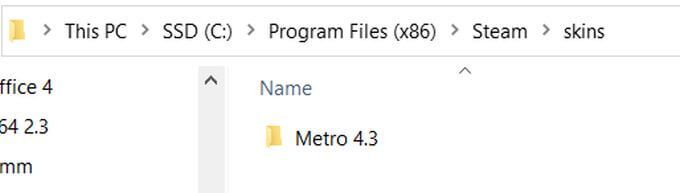
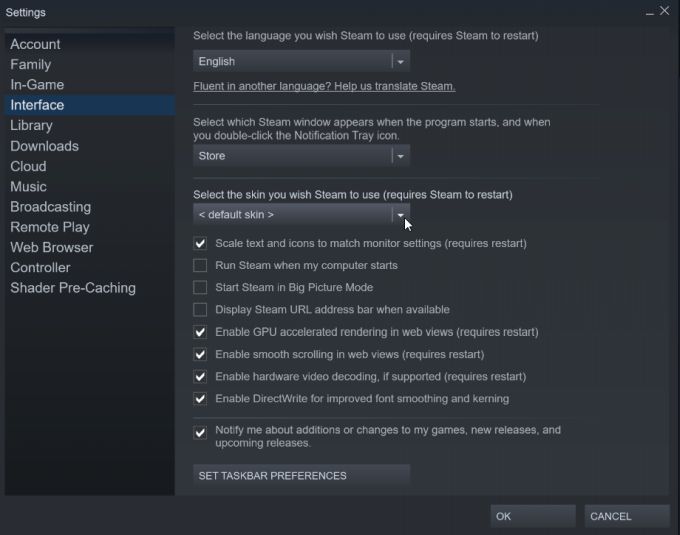
ドロップダウンリストにスキンが表示されない場合は、スキンファイルをコンピューターの正しい場所に抽出していない可能性があります。確かにそうしている場合は、スキンファイル自体に問題がある可能性があるため、別のファイルをダウンロードしてみてください。
Steamを再起動すると、新しいSteamスキンを使用するように設定されているはずです。
6つのおすすめのSteamスキン
Steam用に作られたスキンがたくさんあるので、1つを選ぶのは難しいかもしれません。これが最高のもののリストですので、Steamで使用するのに適したものを見つけることを心配する必要はありません。
1。 メトロ strong>
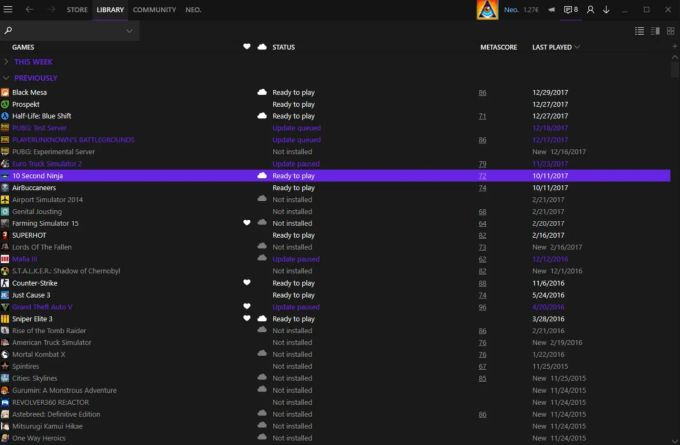
Metroスキンは多くのSteamインターフェースをクリーンアップし、フォントやボタンのスタイルで見ることができるWindowsプログラムと多くの類似点があります。配色も綺麗で見やすいです。
2。 オールドフラットグリーン
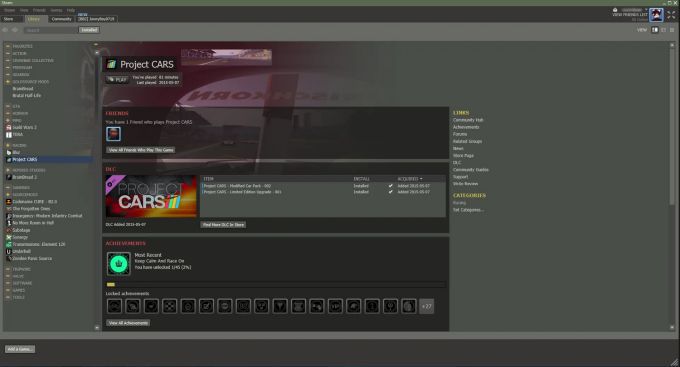
このスキンの主な機能は配色です。これは、他のボタン用にさまざまな色合いの緑の素敵な薄緑の背景を持っています。 Steamに素敵な新しい配色を与えたいのなら、これはおそらくそのための最高の1つです。また、Steamでも非常にうまく機能します。
3。 圧力
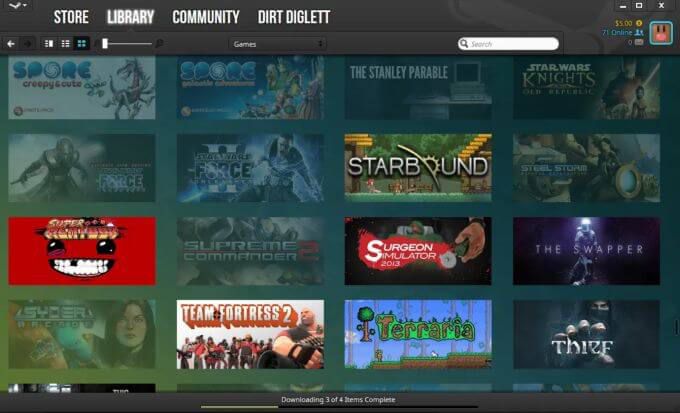
Pressureスキンは、Steamの元の外観とそれほど変わりませんが、インターフェイスがはるかにユーザーフレンドリーになります。新しいレイアウトに自分の向きを変える必要があるかもしれませんが、それはとても直感的であるため、そうするのにそれほど時間はかかりません。レイアウト自体は非常にモダンで洗練されており、スチーム体験 のアップグレードを検討している場合に最適です。
4。 Pixelvision 2
Pixelvisionは、Steamクライアントでより暗いテイクを探している場合に最適です。レイアウトに関しては、それほど違いはありません。したがって、まったく新しいインターフェースは必要ないが、それでも変更が必要な場合は、これを使用するのに最適なスキンです。 Steam全体に素晴らしい環境を確実に追加しますユーザー体験 。
5。 コンパクト
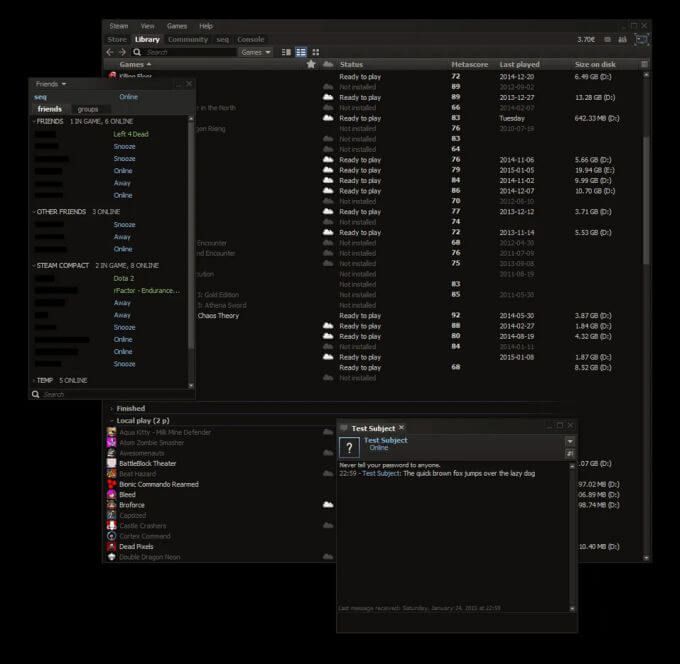
このスキンは、名前から明らかなように、ゲームを起動してプレイするための最も重要な機能に簡単にアクセスできる、非常にミニマリストなSteamクライアントを提供します。簡素化されたバージョンのSteamがもっと必要な場合は、まさにそれが得られます。また、全体としてレイアウトに追加される心地よいダークカラースキームがあります。
6。 空気
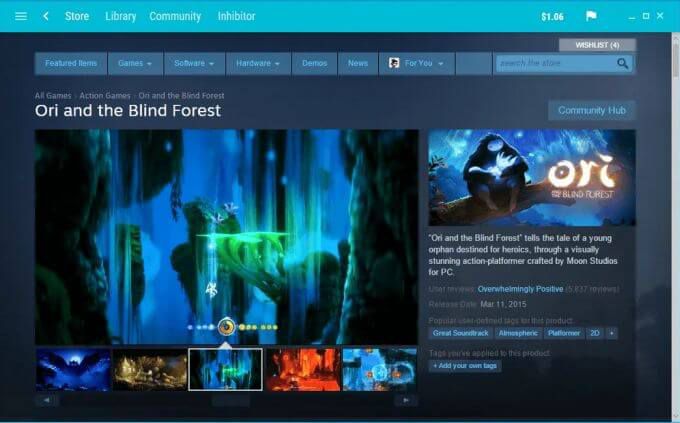
Airは、元のSteamクライアントから非常に大きな変更を加え、水色と白のレイアウトで元の暗い色を完全に明るくします。名前が示すように、AirはSteamクライアントを最小化して、見た目がはるかに簡単なインターフェースを提供し、ナビゲートします。 Airは使用するのに最適なSteamスキンの1つなので、ぜひ試してみてください。